Android studio -VSN 使用笔记
Posted 攻城狮
tags:
篇首语:本文由小常识网(cha138.com)小编为大家整理,主要介绍了Android studio -VSN 使用笔记相关的知识,希望对你有一定的参考价值。
1.android studio 安装
中文组官网:http://www.android-studio.org/
常见问题参考:
分支冲突合并 http://blog.csdn.net/tearsmo/article/details/6778143
http://blog.sina.com.cn/s/blog_60f823dd01011ccj.html
http://www.360doc.com/content/11/0614/11/621500_126833581.shtml
SVN和GIT比较:http://blog.csdn.net/a117653909/article/details/8952183
GIT使用参考: git-for-windows
SVN冲突问题:SVN版本冲突解决详解
http://blog.csdn.net/windone0109/article/details/4857044
切换项目视图:切换到Project下可以看到整个项目的目录结果 Android目录只关注APP目录结构即可
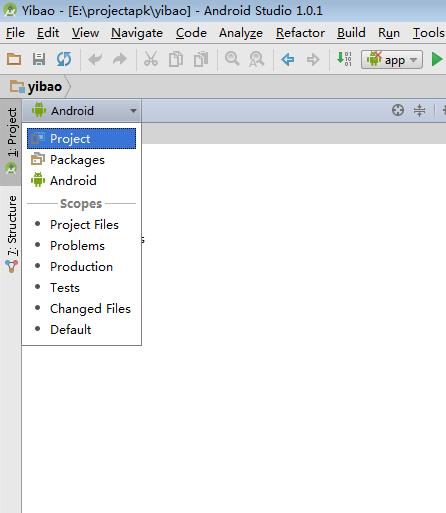
DDMS
http://www.it165.net/pro/html/201405/13843.html
2.VCS配置
VCS使用(SVN)subversion
版本工具比较
http://www.cnblogs.com/greenmile/archive/2010/04/20/VCS.html
SVN安装 参考 windows SVN搭建
下载地址
服务器端:http://subversion.apache.org/packages.html
TortoiseSVN客户端官网下载地址:http://tortoisesvn.net/downloads.html
服务端配置:安装SVN服务端,添加仓库,添加用户,配置仓库访问权限即可使用
客户端使用说明:

使用资源管理器右键进行操作:创建一个文件夹用来存放仓库项目右键checkout即可

重新定位需要选择服务器地址
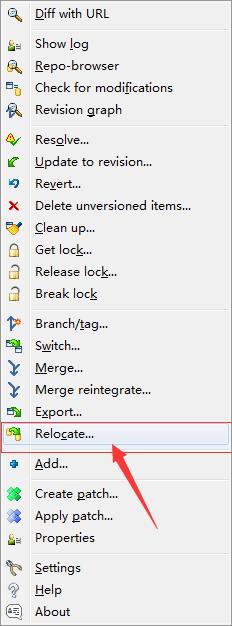
SVN操作简介
http://www.cnblogs.com/jx270/archive/2013/03/04/2943595.html
http://www.it165.net/pro/html/201404/11412.html
注意事项:使用SVN时每次都是先update,后commit。
Checkout SVN上的项目
选择subversion
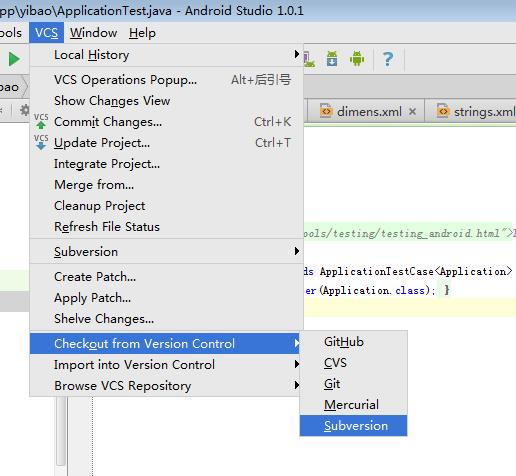
导入项目到SVN服务器,
Import into 选择subversion
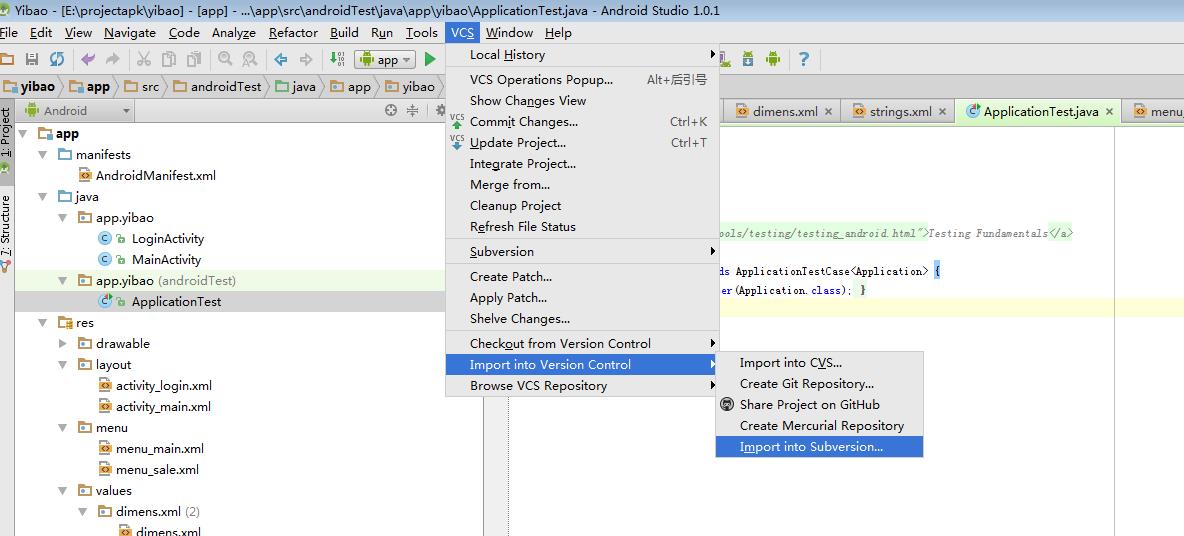
点击  添加服务地址例如
添加服务地址例如
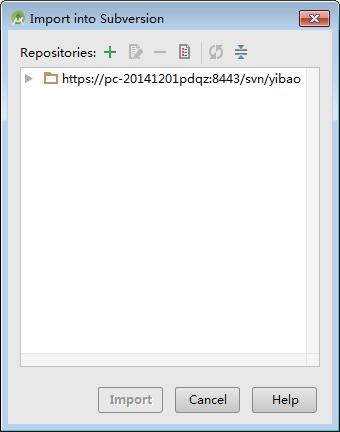
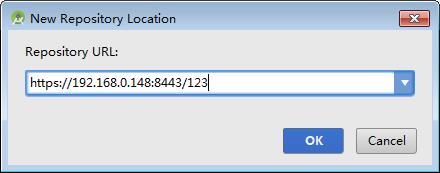
浏览SVN服务器上的项目文件夹
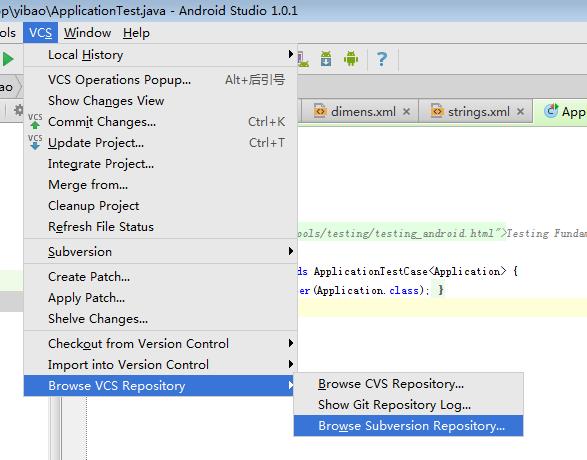
SVN仓库会显示文件列表
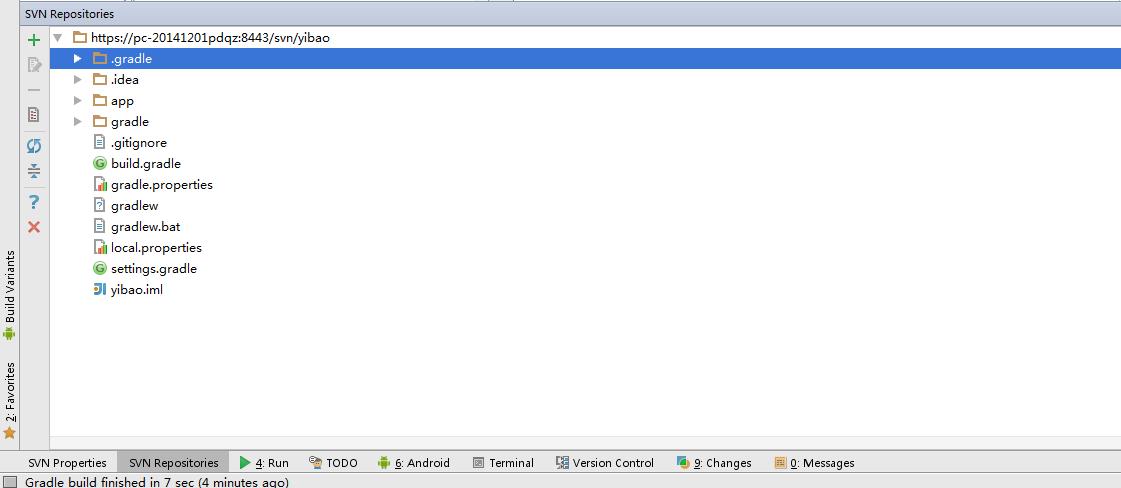
其他说明
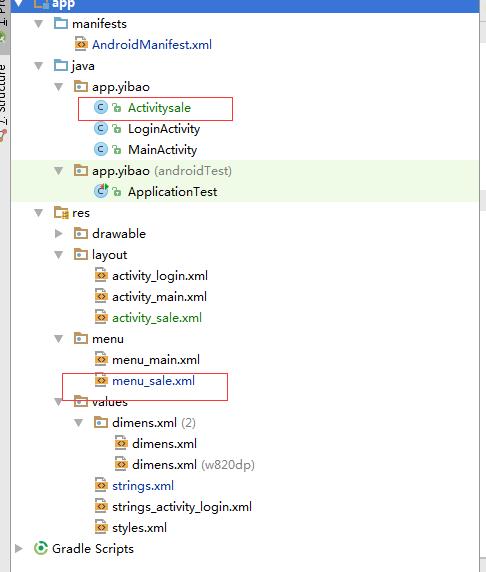
单文件 签入当文件,右键subversion Add
文件红色:表示文件没有添加到服务器
绿色:表示没有更新新的修改到服务器
普通黑色:表示和服务器同步
文件夹颜色说明

参考 :http://blog.csdn.net/niu_hao/article/details/6774471
黄色感叹号(有冲突): --这是有冲突了,冲突就是说你对某个文件进行了修改,别人也对这个文件进行了修改,别人抢在你提交之前先提交了,这时你再提交就会被提示发生冲突,而不允许你提交,防止你的提交覆盖了别人的修改。要解决冲突,如果你确认你的修改是无效的,则用TSVN还原你的修改就行了;如果认为你的修改是正确的,别人的提交是无效的,那么用TSVN先标记为“解决冲突”,然后就可以提交了;如果你认为你的修改和别人的修改都有一部分是有效的,那么你就把别人的修改手动合并到你的修改中,然后使用TSVN标注为“解决冲突”,然后就可以提交了。进入文件夹,寻找有黄色感叹号的文件,这些文件就是发生冲突的地方,根据实际情况处理冲突 米字号(有本地修改代码): --这是说明你有未提交的本地代码。 问好(新加入的资源): --这说明该文件是项目中新增文件资源,新增资源可以是文件、图片、代码等。
红色感叹号(本地代码与库没有保持一致): --这说明本地代码跟库上没有保持一致,如果用户想修复,可以将带红色感叹号图标文件删除,直接update即可。 灰色向右箭头(本地修改过) --本地代码没有及时上库。 蓝色向左箭头(SVN上修改过) --记得更新代码后修改,提交前跟svn对比习惯。 灰色向右且中间有个加号的箭头(本地比SVN上多出的文件) --修改完记得跟svn保持一致 蓝色向左且中间有个加号的箭头(SVN上比本地多出的文件) --删除该文件后,再次更新,将svn上文件全部更新下来。 灰色向右且中间有个减号的箭头(本地删除了,而SVN上未删除的文件) --也就是说你删除确认后,一定要记得上库,跟svn保持一致 蓝色向左且中间有个减号的箭头(SVN上删除了,而本地未删除的文件) --比对svn库上代码,确定需要删除后,更新svn(删除无用代码)。 红色双向箭头(SVN上修改过,本地也修改过的文件 ) --这个表示本地和svn上都修改过,最好就是把本地修改合并到svn,修改代码前最后先更新。
文件状态说明:
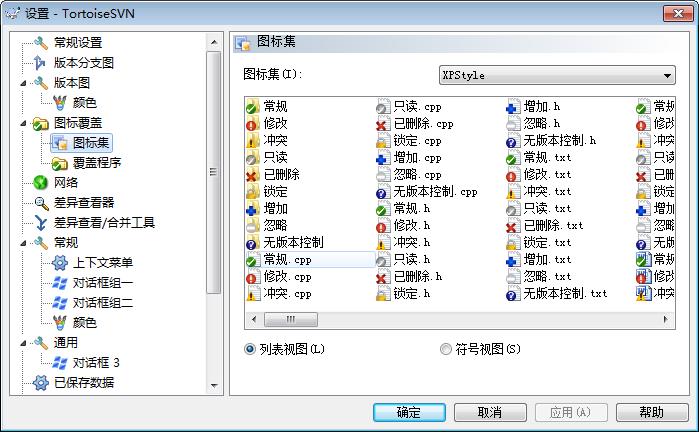
单个文件签入签出操作:右键subversion
Add,添加到服务器
Commit:提交
Update:更新,获取新版本
Integrate:合并
注意:SVN和VSS不同签入前如果文件被其他人修改需要比较版本如何其他修改有效需要合并签入
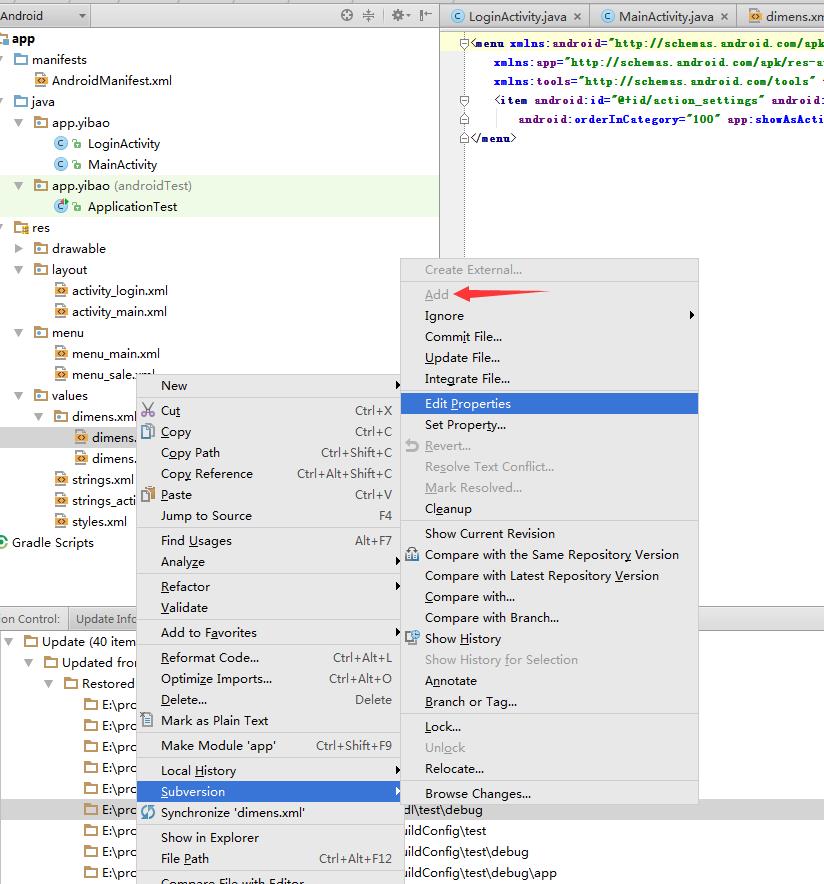
整个项目更新提交:Commit ,Update
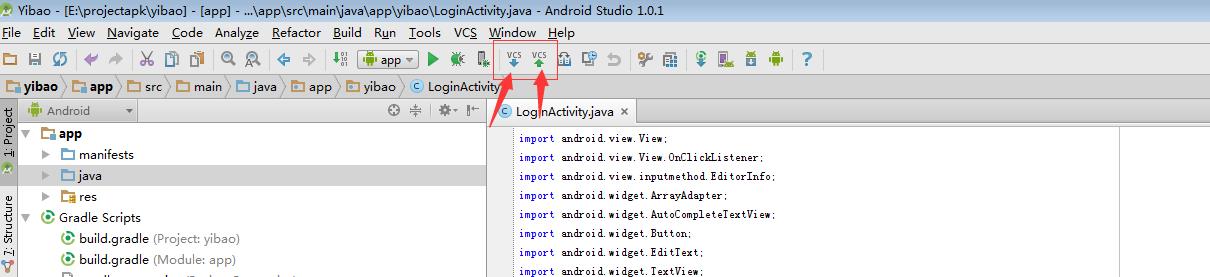
引用第三方jar包:Android Studio开发入门-引用jar及so文件
本文转自:http://www.cnblogs.com/shaocm/p/4182380.html 谢谢
以上是关于Android studio -VSN 使用笔记的主要内容,如果未能解决你的问题,请参考以下文章